在文檔處理和信息整理的過程中,我們經常需要從大量的 Word 文檔中提取圖片內容,可能是產品手冊文檔中的產品圖、學術報告中的圖表,又或是企業資料中的信息圖。 每個文檔逐個打開保存圖片會讓我們處理的效率很低,而且面對幾十個上百個文檔幾乎很難下手去操作。 這裡介紹五種實用的方法,幫助大家快速獲取 Word 文檔中的圖片,並且從各種方面分析適合場景方案的優缺點,來顯著提升大家對文檔內容管理的工作效率,來和我一起操作吧!
在什麼情況下需要將Word文檔裡面的圖片提取出來?
- 當需要單獨使用或編輯 Word 文檔中的圖片時,批量提取出文檔內圖片能夠節省時間,避免一張一張手動保存降低工作效率。
- 進行設計或製作材料時,批量將 Word 文檔中的圖片導出可以方便用於其他項目或文檔中。
- 假如我們要獲取 Word 文檔中的圖片來備份整理,批量提取這些圖片可以幫助我們快速分類和管理圖像。
批量提取Word文檔中所有圖片的效果預覽
處理前:
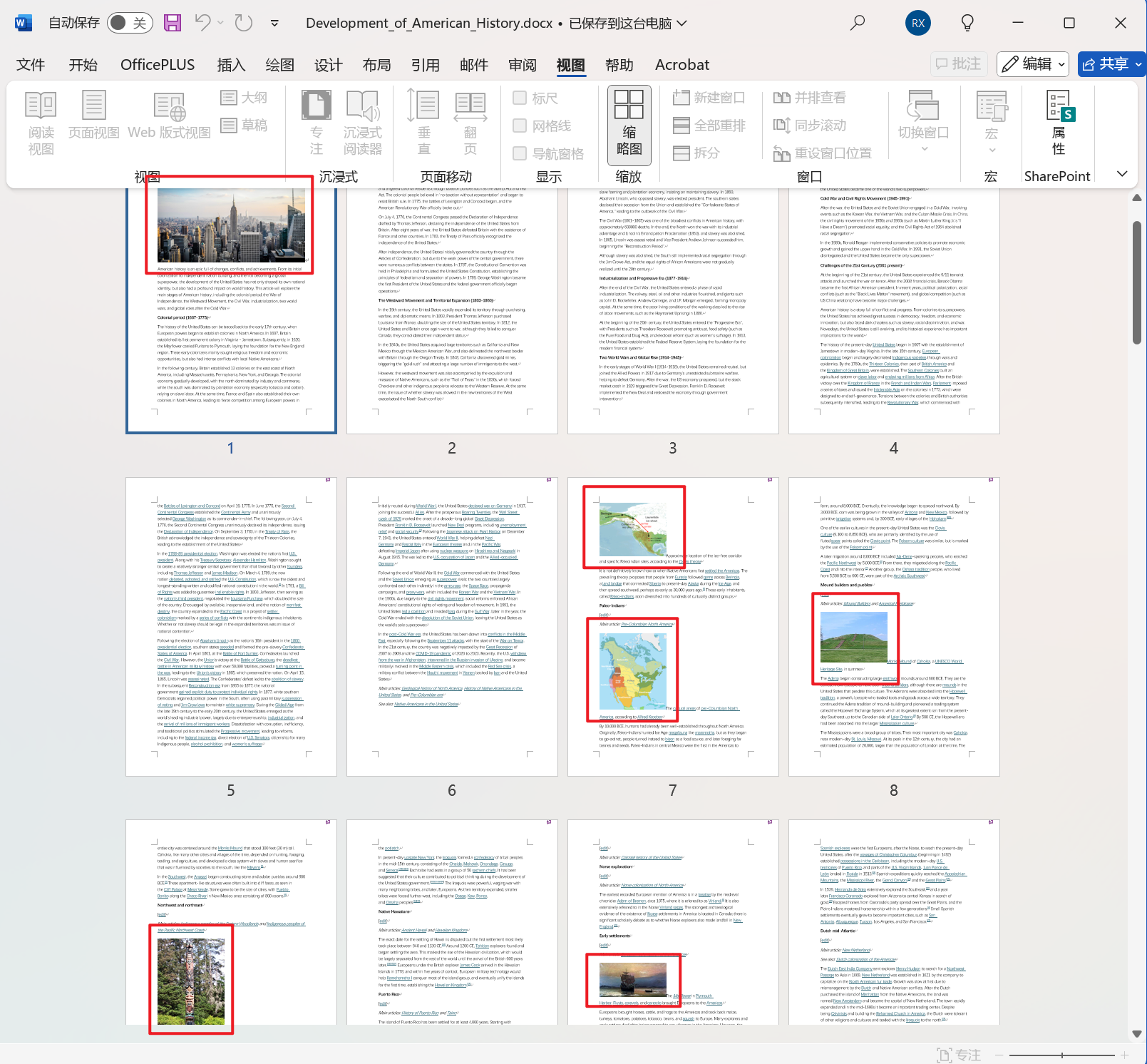
處理後:
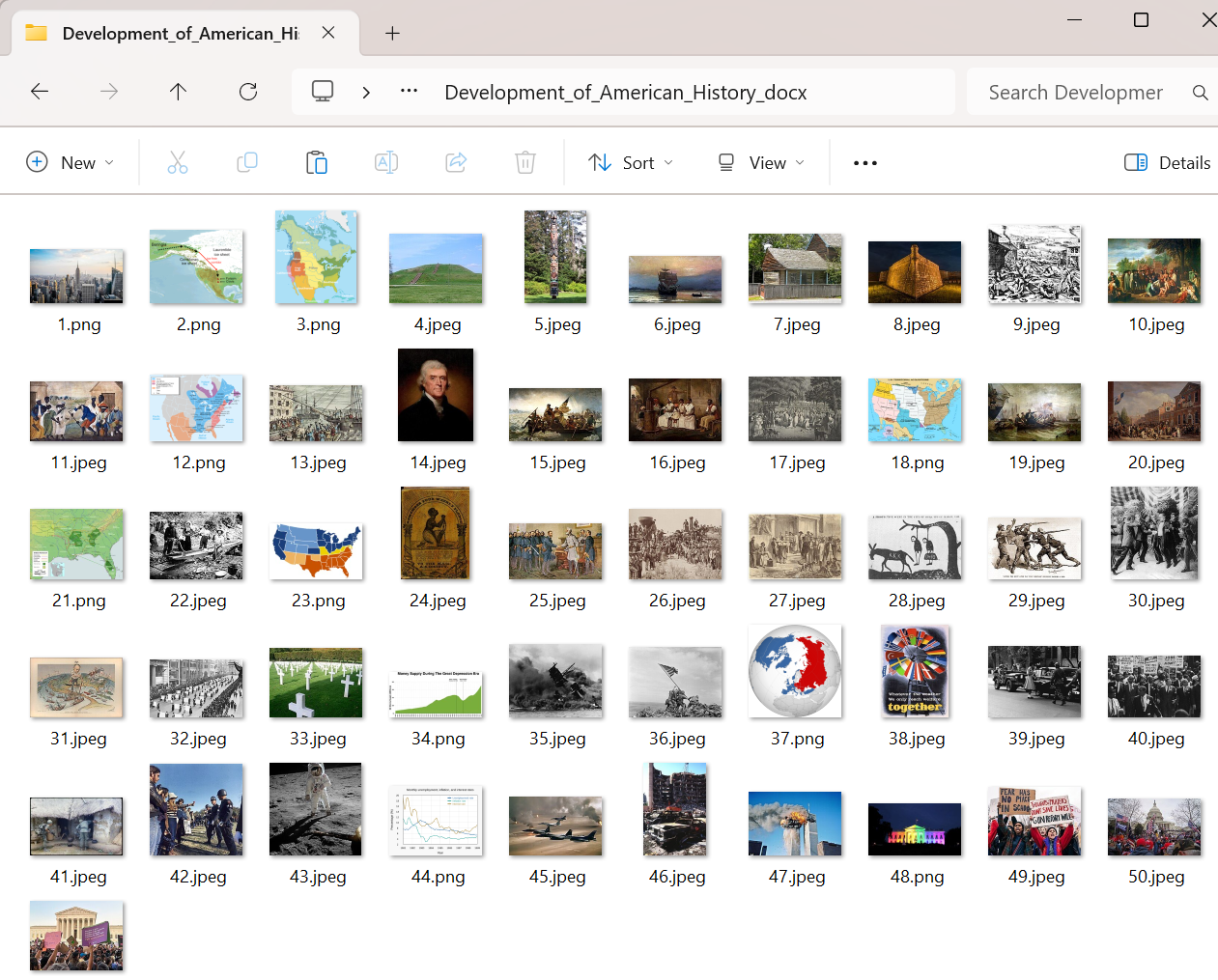
方法一:使用我的ABC軟體工具箱批量提取Word文檔圖片
推薦指數:★★★★★
優點:
- 能夠一次性同時處理幾百個、上千個文檔,批量提取所有文檔圖片。
- 添加的文件均在本地處理,不涉及上傳性質,保護用戶隱私。
缺點:
- 只能在安裝軟件在電腦中操作。
操作步驟:
1、打開【我的ABC軟體工具箱】,選擇【數據提取】-【提取文檔中的圖片】。
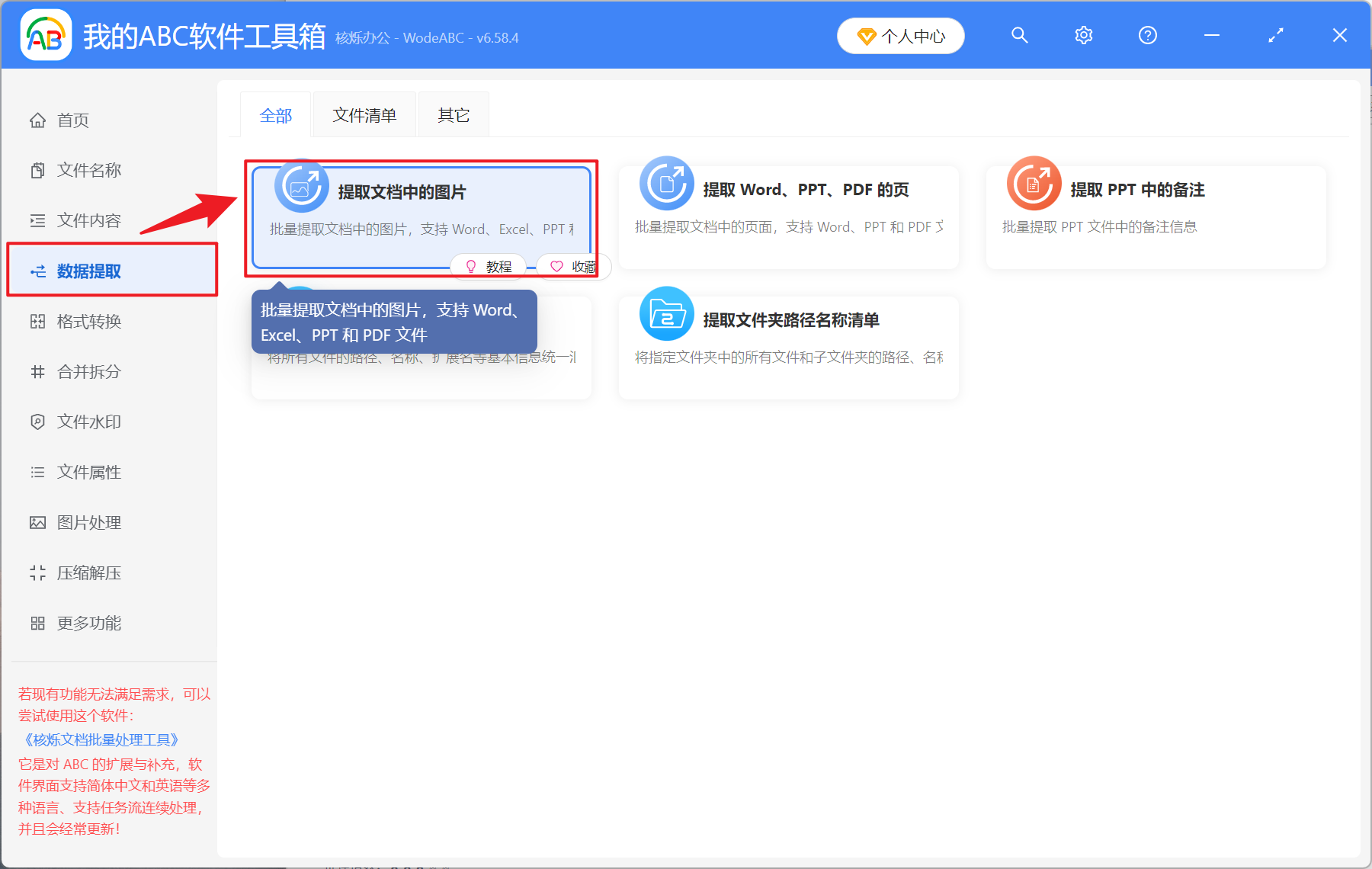
2、在【添加文件】或【從文件夾中導入文件】中選擇一個方式添加需要導出圖片的 Word 文檔,也支持直接將文件拖入下方添加,確認導入的文件沒有問題後,點擊下一步。 接著點擊瀏覽選擇提取後圖片的保存位置。
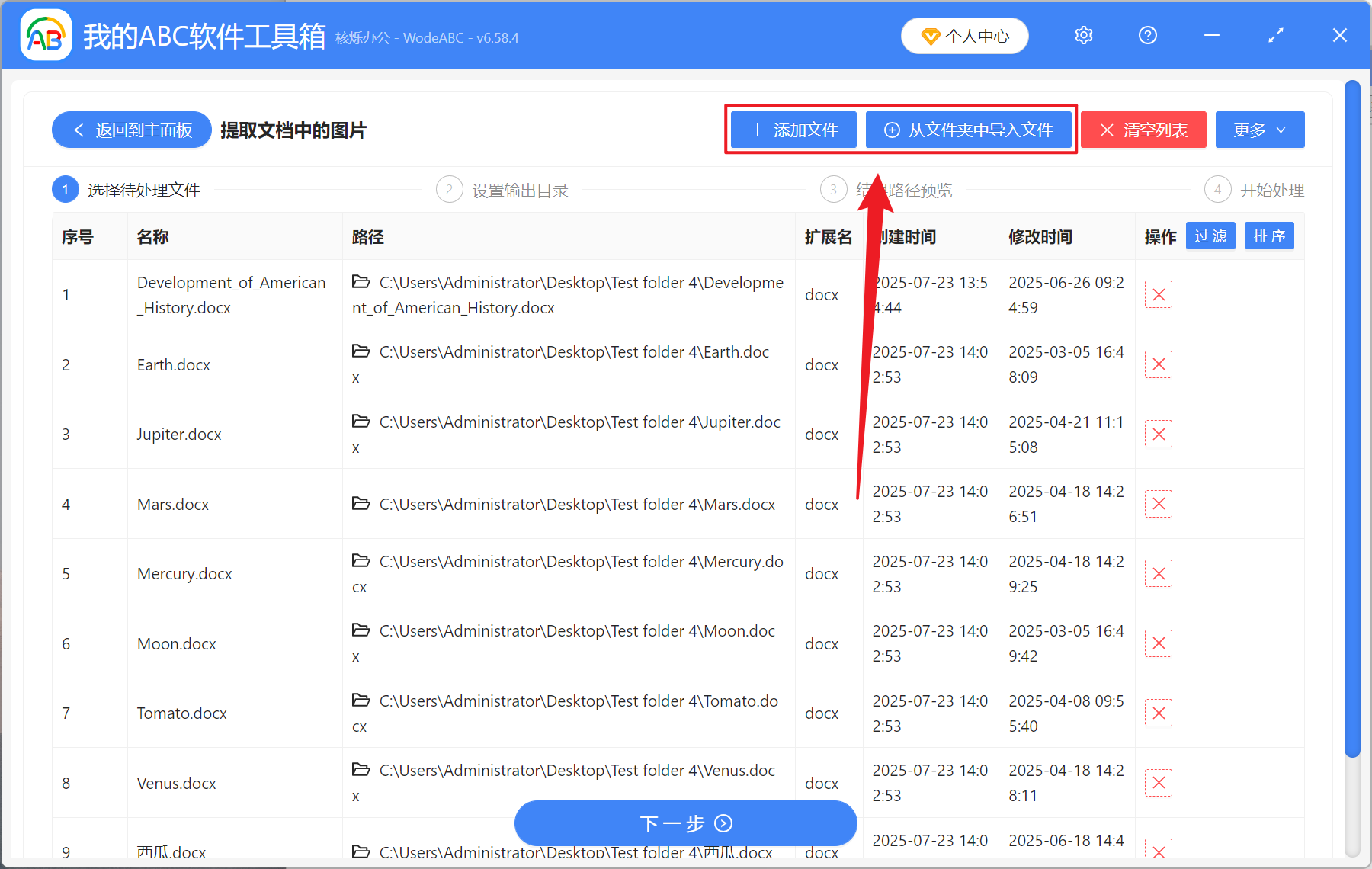
3、等處理結束之後,點擊紅框內的路徑即可查看導出完成的圖片。
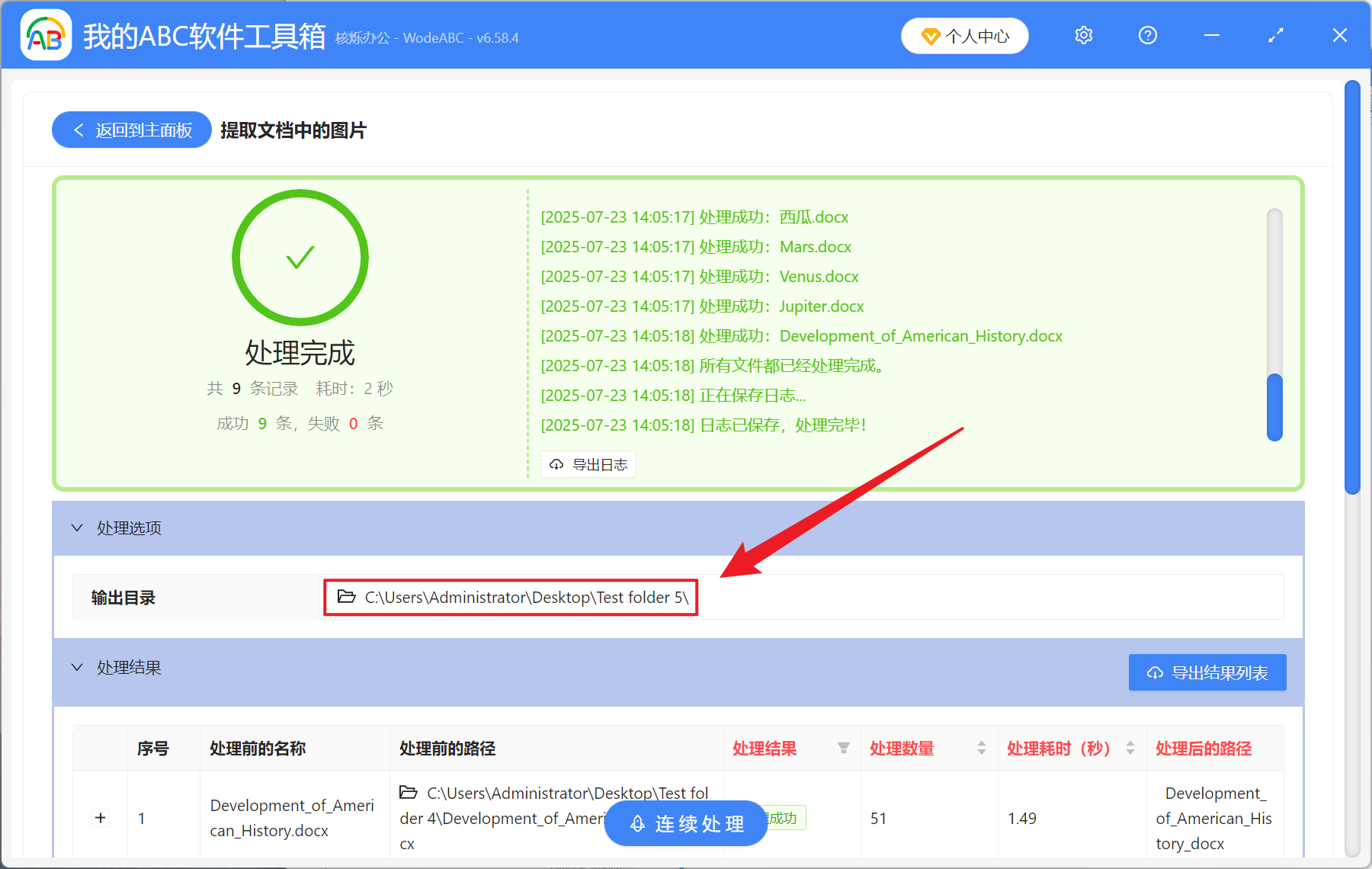
方法二:修改文件後綴變為ZIP解壓批量提取文檔jpg、png圖片
推薦指數:★★★★☆
優點:
- 不用安裝任何軟件,只需要修改文件擴展名即可。
- 保留文檔原始圖片的質量和格式。
缺點:
- 僅適用於 Docx 格式的文檔,不適合 Doc 格式。
- 需要手動去操作每一個文件。
操作步驟:
1、右鍵選擇 Docx 文件,將後綴名改成.zip。 (最好先備份文檔,以免出錯打不開)
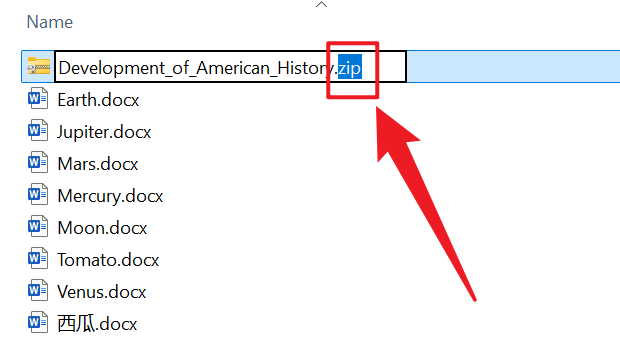
2、解壓後點擊【word】-【media】即可查看文檔中所有的原始圖片。
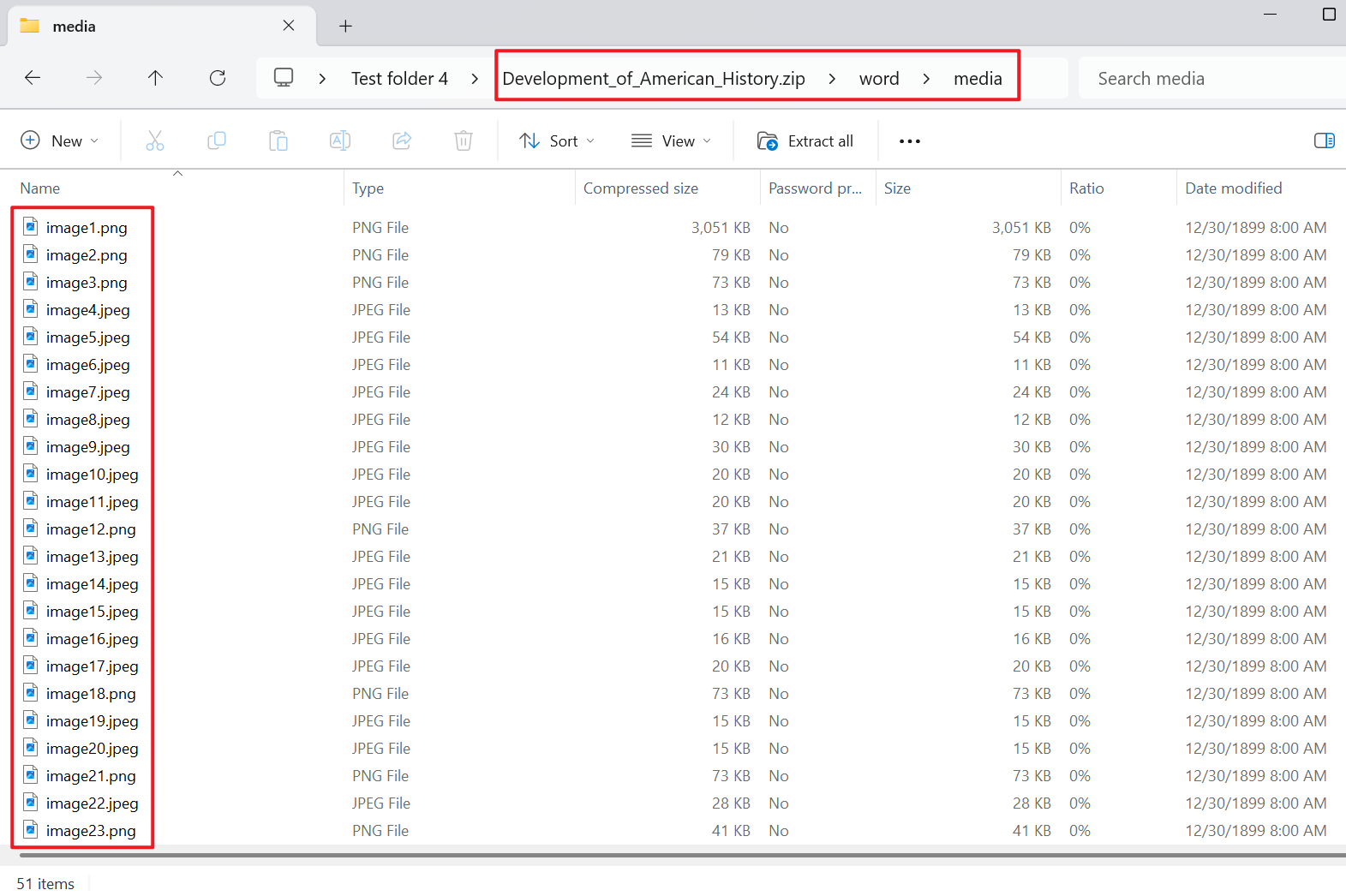
方法三:使用Word宏腳本批量獲取全部圖片
推薦指數:★★☆☆☆
優點:
- 能夠精確控制提取圖片的過程。
- 可以自定義命名規則和保存格式。
缺點:
- 需要啟用宏安全性的設置。
- 複雜的文檔處理起來較為麻煩,容易導致腳本中斷。
操作步驟:
1、打開 Word,按住 Alt F11 進入 VBA 編輯器,然後插入新模塊。
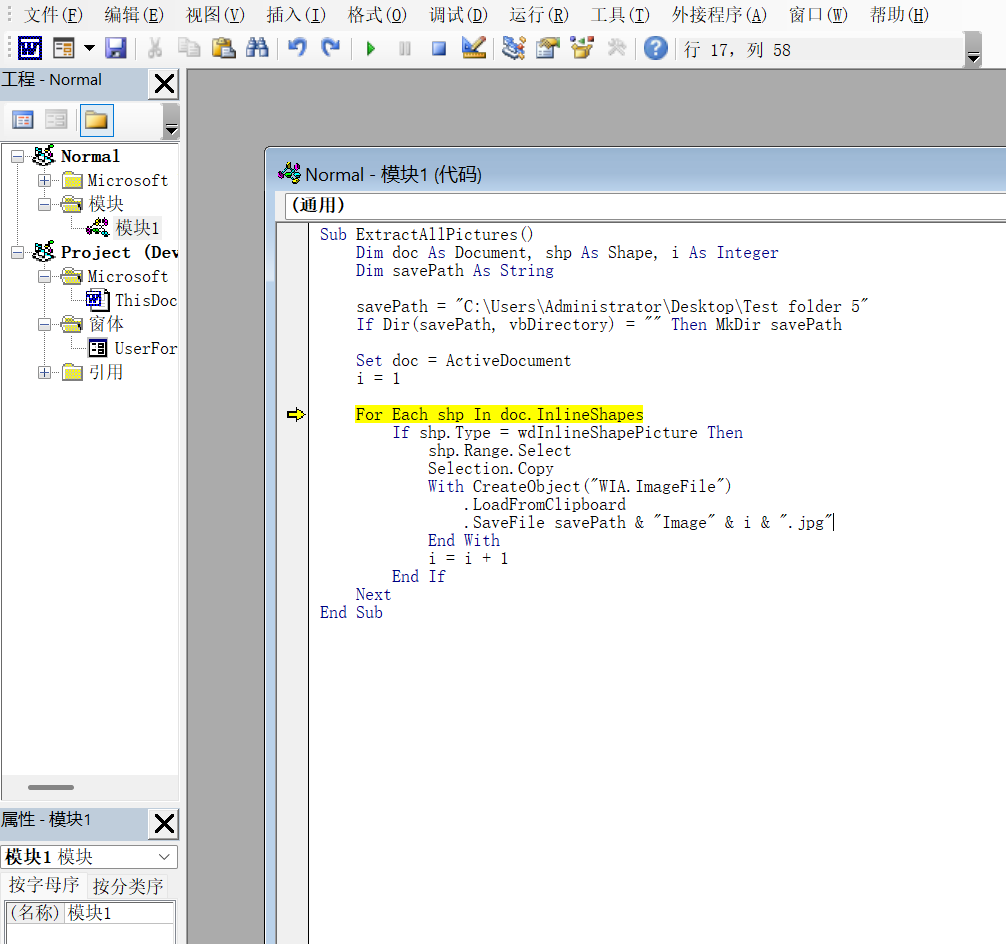
2、輸入下方代碼,然後運行宏。
Sub ExtractAllPictures()
Dim doc As Document, shp As Shape, i As Integer
Dim savePath As String
SavePath = "C:\ExtractedImages\" '修改為你的保存路徑
If Dir(savePath, vbDirectory) = "" Then MkDir savePath
Set doc = ActiveDocument
I = 1
For Each shp In doc.InlineShapes
If shp.Type = wdInlineShapePicture Then
Shp.Range.Select
Selection.Copy
With CreateObject("WIA.ImageFile")
. LoadFromClipboard
. SaveFile savePath & "Image" & i & ".jpg" '可修改格式
End With
I = i 1
End If
Next
End Sub
方法四:使用網頁在線提取文檔所有圖片
推薦指數:★★☆☆☆
優點:
- 無需安裝任何軟件,方便臨時操作。
- 跨平台使用,簡單直觀。
缺點:
- 體積較大的文件上傳時,耗費的時間較長。
- 需要上傳文件,有可能會洩露文檔中的敏感信息。
操作步驟:
1、首先進入在線轉換,將 Word 文檔轉換為 PDF 格式。
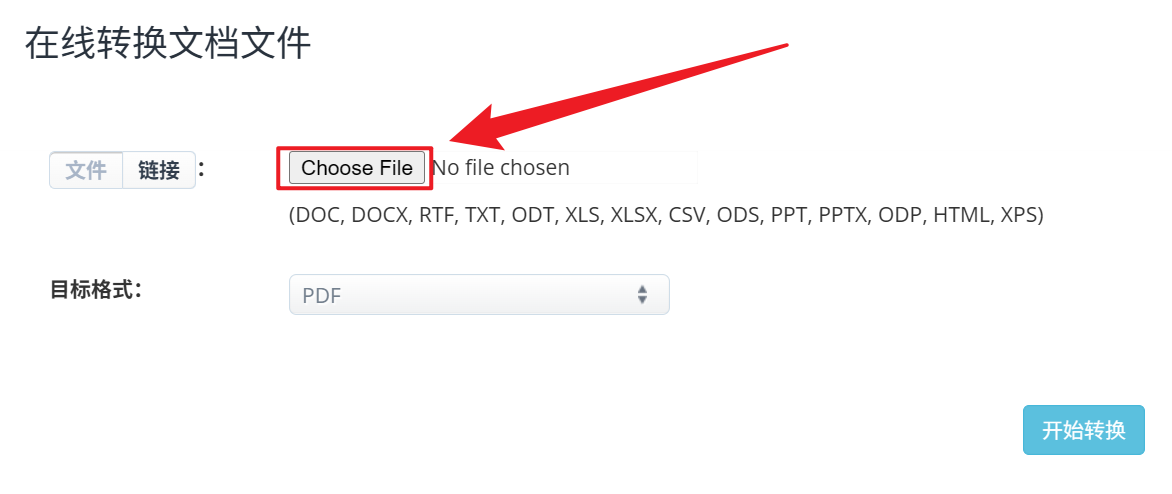
2、然後再上傳轉換完成的 PDF 文檔,選擇提取圖像類型,點擊提交,稍等一會即可進行下載。
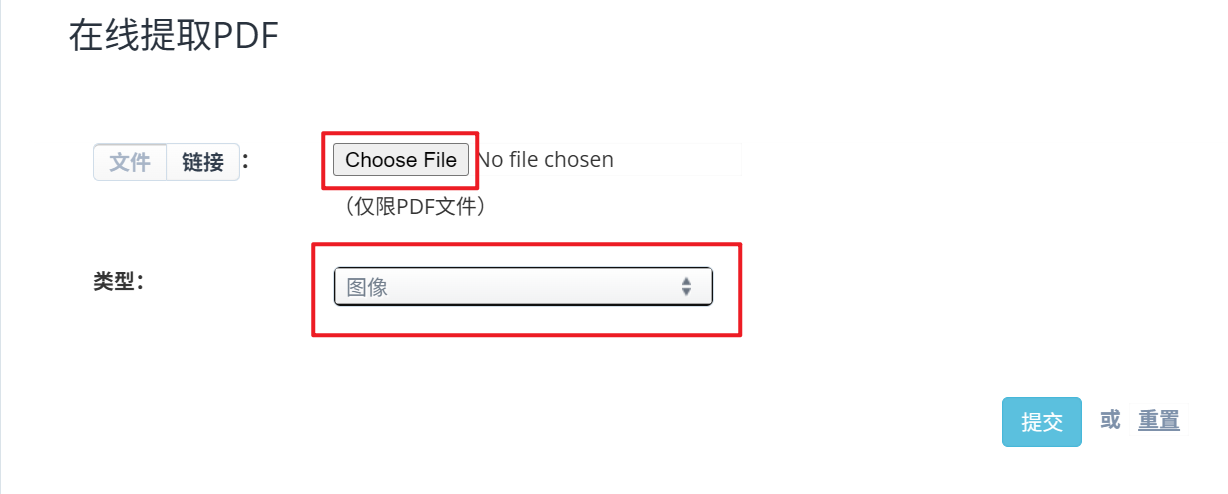
方法五:使用Python自動化腳本批量提取Word文檔圖片
推薦指數:★★☆☆☆
優點:
- 能夠全自動批量處理多個文檔,並且可以擴展其他處理功能。
- 保留文檔原始圖片的數據。
缺點:
- 學習成本較高,需要Python基礎環境和編程知識。
- 無法處理 Doc 舊格式的文件。
操作步驟:
1、安裝 python-docx 庫:
Pip install python-docx pillow
2、創建提取腳本extract_images.py:
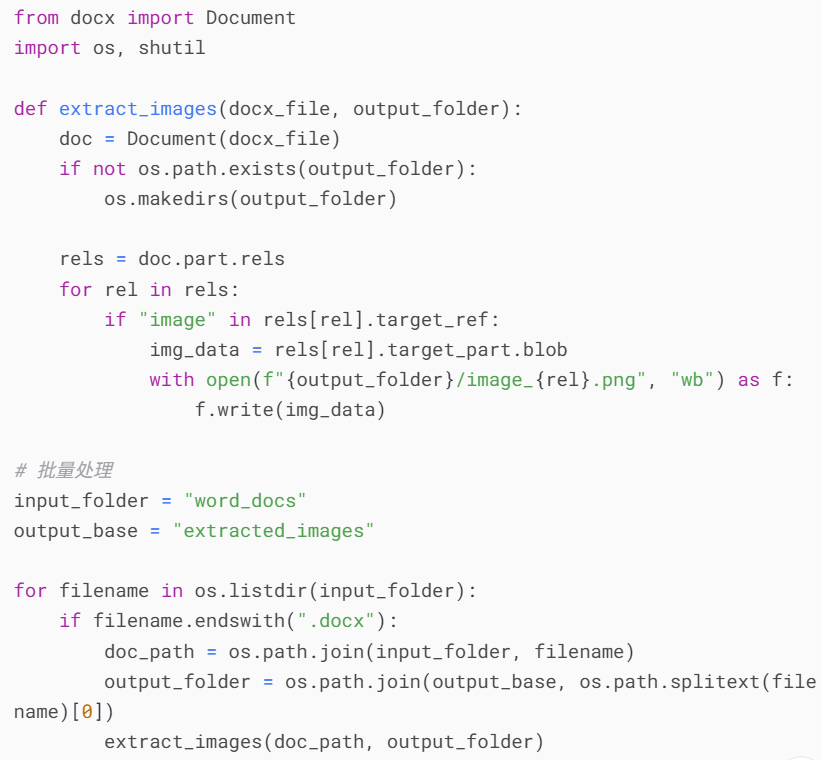
3、運行腳本即可批量提取。